PowerPoint 2019 for Mac可以随时随地快速轻松地创建、编辑、查看、演示或共享演示文稿。PowerPoint 可以提供快速视图,以便你在任何设备上轻松访问,下面我们就介绍一下关于使用PowerPoint 2019 for Mac创建演示文稿的方法。
Microsoft PowerPoint LTSC 2021 for Mac(ppt演示工具)
立即下载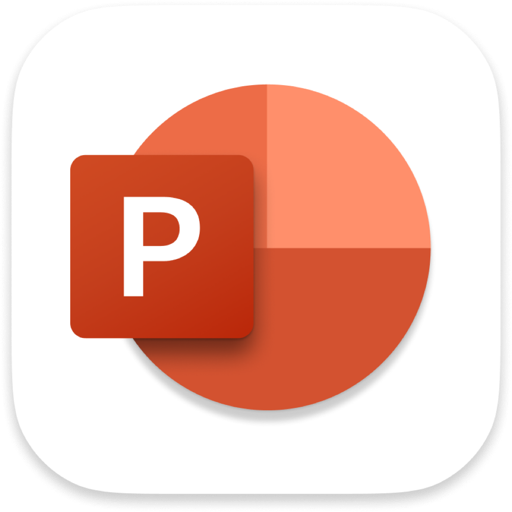
PowerPoint 2021 for Mac是一款能够在mac平台上使用的ppt演示工具,随时随地快速轻松地创建、编辑、查看、演示或共享演示文稿。需要随时随地快速访问最近使用的 PowerPoint
2023-01-15 801.03 MB 简体中文如何在 Microsoft OneNote 中保存笔记?如何查看OneNote未归档的笔记?
如何在 Microsoft OneNote 中保存笔记?很多网友在问Microsoft OneNote 中没有“保存”命令,该怎么保存?OneNote未归档的笔记如何查看?今天小编分享的内容希望能对大家有所帮助!
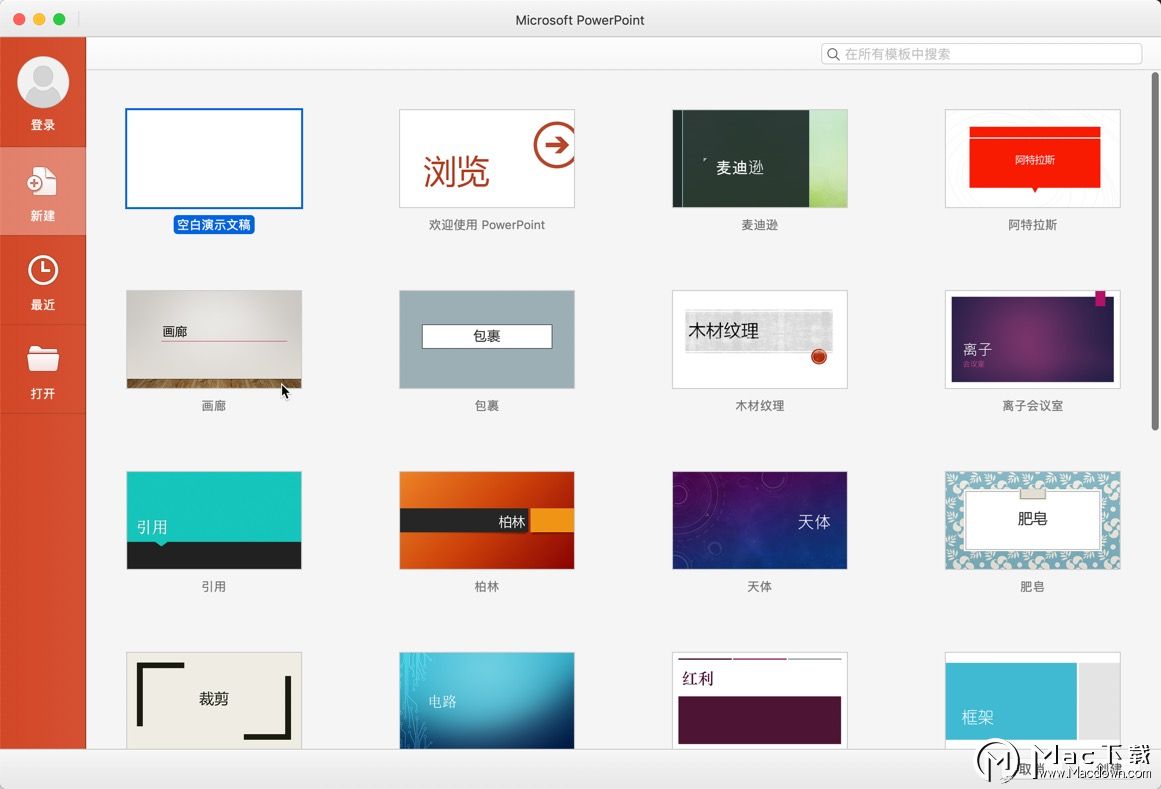
使用PowerPoint 2019 for Mac创建演示文稿的方法
创建演示文稿
1.打开PowerPoint。
2.选择一个选项:
选择空白演示文稿以从头开始创建演示文稿。
选择其中一个模板。
选择Take a Tour,然后选择Create,以查看使用PowerPoint的提示。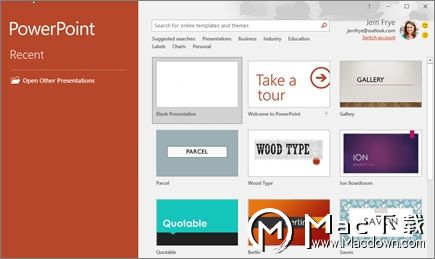 添加和格式化文本
添加和格式化文本
1.将光标放在所需的位置,然后键入。
2.选择文本,然后在“ 主页”选项卡上选择一个选项:字体,字体大小,粗体,斜体,下划线,...
3.要创建项目符号列表或编号列表,请选择文本,然后选择项目符号或编号。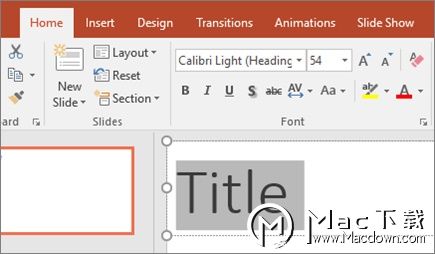 添加图片,形状或图表
添加图片,形状或图表
1.选择插入。
2.要添加图片:
选择图片。
浏览所需的图片,然后选择“ 插入”。
3.要添加形状,艺术或图表:
选择“ 形状”,“ SmartArt ”或“ 图表”。
选择你想要的那个。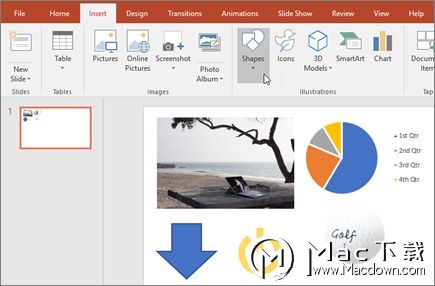
以上就是使用使用PowerPoint 2019 for Mac创建演示文稿的方法,希望能够对你有所帮助。
微软的OneNote是干什么用的?OneNote Mac版软件介绍
很多网友在问Microsoft OneNote是什么?OneNote有用吗?今天小编给大家带来的分享内容是OneNote Mac版介绍,可以使大家更全面的了解onenote for mac!


